What is the font | 3 Cách Tìm font bằng hình ảnh
Việc lựa chọn font chữ đẹp phù hợp và hấp dẫn với thiết kế luôn là một thách thức đối với designer chuyên nghiệp hay người mới bắt đầu.
Bạn thấy nhiều hình ảnh với những phông chữ đẹp mắt, độc đáo, mới lạ; vậy làm thế nào để tìm và tạo được những thiết kế với font chữ đẹp tương tự như vậy? Bài viết này sẽ giới thiệu với bạn 3 công cụ giúp tìm font chữ bằng hình ảnh online trên điện thoại, laptop miễn phí.
- Cách 1: Công cụ What is the font của Like Font giúp bạn tìm ra font chữ bằng hình ảnh chính xác nhất
- Dịch vụ Thiết kế font, Việt hóa Font theo yêu cầu
- Cách 2: Tìm font bằng hình ảnh với công cụ của myfont | whatthefont
- Cách 3: Tìm font với công cụ What Font Is
- Các công cụ tìm kiếm font chữ bằng hình ảnh khác
- Kết luận và Đánh giá
- Lưu ý giúp bạn tìm kiếm font chữ đẹp trong thiết kế chính xác nhất
Đôi khi bạn tìm kiếm ý tưởng thiết kế có thể là “tình cờ” hoặc “cố ý” thấy những font chữ phù hợp và muốn biết tên nó nhưng chỉ có hình ảnh. Vấn đề đặt ra là “làm thế nào để tìm kiếm font chữ bằng hình ảnh”?
Bài viết này FontZin sẽ hướng dẫn bạn sử dụng 3 công cụ What is the font miễn phí, giúp bạn tìm CHÍNH XÁC tên font chữ mà bạn cần nhé.

Cách 1: Công cụ What is the font của Like Font giúp bạn tìm ra font chữ bằng hình ảnh chính xác nhất
LikeFont là một trong những trang tìm kiếm font chữ bằng hình ảnh ít người biết đến. Trang này hổ trợ tìm kiếm font bằng nhiều ngôn ngữ, thao tác thủ công nhưng cho ra kết quả chính xác nhất.
Ưu và nhược điểm khi tìm kiếm font với trang Likefont
Để tìm kiếm font chữ bằng hình ảnh với công cụ này bạn cần làm đẹp ảnh trước. Hãy làm cho chữ trong ảnh rõ ràng nhất có thế, các chữ nên tách biệt nhau.
Ưu điểm
- Hỗ trợ đa ngôn ngữ: từ ngôn ngữ latin, kherme đến tiếng trung, hàn, nhật….
- Hỗ trợ các ký tự khác ngoài bảng mã latin
- Hỗ trợ upload ảnh trực tiếp hoặc ảnh online.
- Data lớn, công nghệ nhận diện tiên tiến, có so sánh mức độ chính xác và link tải nếu là font miễn phí.
- Có thể tùy biến, cắt chữ, ảnh theo ý mình khi dùng bản trả tiền
Nhược điểm
- Hình ảnh cần rõ ràng nếu bạn muốn sử dụng miễn phí.
- Nhiều font cần tải khoản mạng xã hội trung quốc mới có thể tải font
Các bước tìm kiếm font chữ với likefont
Bước 1: Truy cập trang chủ LikeFont
Sau khi đã chuẩn bị ảnh xong, bạn truy cập vào trang Likefont bằng link bên dưới

Link: en.likefont.com
Bước 2: Tải hình ảnh lên chờ ai tách chữ trong hình ảnh
Sau khi truy cập trang chủ bạn sẽ thấy giao diện như hình ảnh bên trên. Bạn có thể dùng link ảnh hoặc upload ảnh lên server để AI phân tách chữ trong hình bạn cần tìm font.
Bấm vào nút Uplad Image như hình dưới để tải ảnh lên nhé!

Bước 3: Điền các chữ vào công cụ
Sau khi tải ảnh lên, công cụ này sẽ tách các chữ trong ảnh giúp bạn. Việc của bạn là cần tùy chỉnh, xóa các chữ thừa, trùng lặp, tách không chính xác và Điền chữ vào các ô như hình bên dưới.

Sau khi tùy chỉnh và điền chữ xong bạn bấm vào nút Identify now ở trên để tìm kiếm font chữ.
Bước 4: Tìm kiếm và lựa chọn font chữ giống hình ảnh nhất
Sau khi bấm nút tìm kiếm font chữ trên kết quả sẻ hiển thị như hình bên dưới.
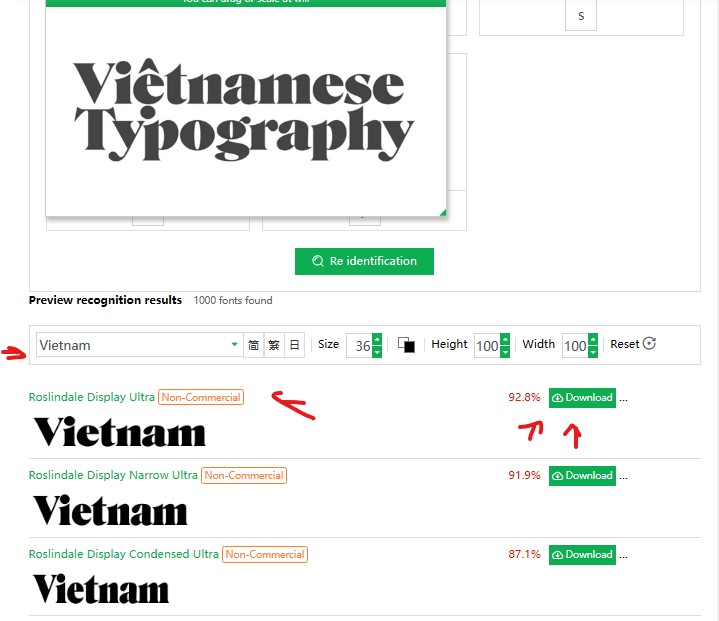
Xong bước này bạn đã biết tên font và độ chính xác của font và hình ảnh rồi nhé. Việc còn lại là tìm font và tải về thôi. Nếu đến đây bạn tìm không thấy font hoặc tìm thấy nhưng font chưa việt hóa có thể liên hệ admin theo zalo: 0911759995 để sử dụng dịch vụ tìm font và Việt hóa font chữ nhé!
Dịch vụ Thiết kế font, Việt hóa Font theo yêu cầu
Ngoài chia sẻ tới cộng đồng những bộ phông chữ tiếng việt đẹp được việt hóa từ TeamFZ, FontZin còn nhận Thiết kế Font chữ và Việt hóa Font theo yêu cầu.
Dịch vụ Việt hóa font chữ
Nếu bạn có nhu cầu Việt hóa font chữ hãy liên hệ ngay sđt/zalo bên dưới. Chi phí Việt hóa mỗi bộ font chữ chỉ từ 100K Vnđ
Dịch Vụ Thiết kế font chữ
Thiết kế font chữ chỉ với 1.000.000 Vnđ / Style
Trên đây là giá tạm tính cho mỗi kiểu chữ(regular, Bold…), tùy yêu cầu về ký tự và số lượng style sẽ có giá khác và ưu đãi hơn.
Chỉnh sửa font chữ
Nếu bạn cảm thấy font chữ hiện tại chưa hợp lý và muốn chỉnh sửa lại thì phí mỗi font chỉ từ 400K Vnđ
Cách 2: Tìm font bằng hình ảnh với công cụ của myfont | whatthefont
Đây là 1 trong những trang web về tìm kiếm phông chữ bằng hình ảnh phổ biến nhất hiện nay. Với các bước xác định đơn giản, bạn có thể dễ dàng tìm được font chữ mà mình yêu thích hoàn toàn miễn phí.

Ưu và nhược điểm khi sử dụng công cụ myfont để tìm font
Ưu điểm
- Truy cập miễn phí thông qua website.
- Hỗ trợ đa ngôn ngữ
- Hỗ trợ upload hình ảnh trực tiếp và link online
- Kho data phông chữ đa dạng với hơn 200.000 mẫu giúp bạn dễ dàng tìm kiếm được kiểu font yêu thích.
- Thao tác tìm kiếm giản chỉ với 2 bước đơn giản.
Nhược điểm
- Chỉ hỗ trợ tìm kiếm với những hình cần rõ ràng, chữ không dính nhau.
- Hệ thống có thể tự nhận diện ký tự, song bạn vẫn cần xác nhận lại để đảm bảo về kết quả cuối cùng.
- Ngoài ra, bạn còn phải đảm bảo một số quy định như trong ảnh nên có dưới 50 ký tự, khoảng cách không quá gần nhau, chiều cao ký tự nên trên 100pixel,…
- Chỉ đưa ra các kết quả nằm trong data và font chữ có bán trên myfont.
Tìm kiếm font chữ bằng hình ảnh với 2 bước
Dưới dây là 2 bước để tìm kiếm font bằng hình ảnh với công cụ online của myfont.
Bước 1: Upload ảnh và lựa chọn vị trí có chứa chữ để tìm font
Truy cập Link: myfonts.com/pages/whatthefont
Click vào chữ “or upload an image” để up hình ảnh, hoặc dán link ảnh cần tìm fonts để Ai xử lý hình ảnh của bạn và trả về kết quả phù hợp nhất.

Sau khi up ảnh, hệ thống sẽ xử lý xong bạn cần chọn vị trí chứa chữ để tìm kiếm hoặc có thể tùy chỉnh bằng các công cụ như hình bên dưới:
- Select Custom: lựa chọn lại vị trí chữ cần tìm
- Rotate: Xoay trái phải: 10 hoăc 90 độ để chữ nằm ngang tương đối sẽ cho ra kết qua chính xác nhất.
- Remove: xóa vùng chọn.
- Upload new: tải ảnh khác.
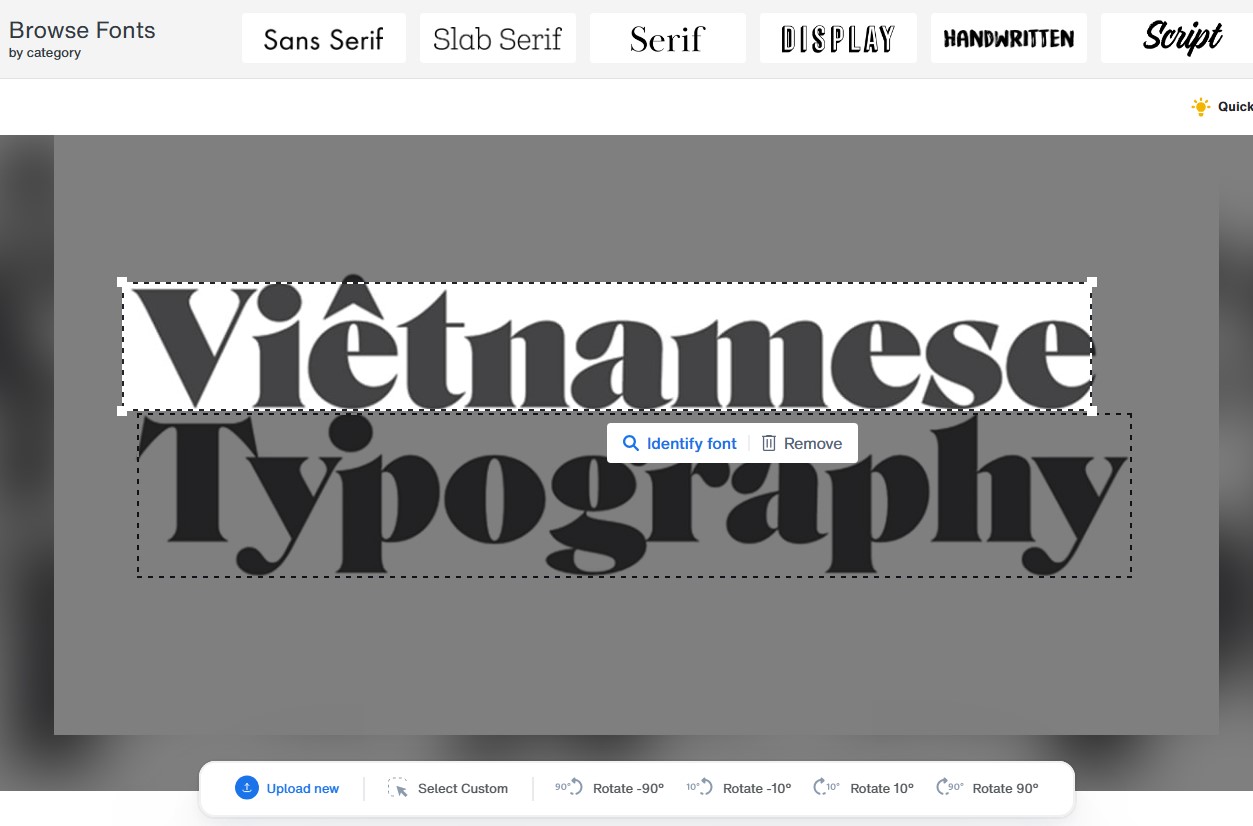
Khi tùy chỉnh xong thì bạn bấm vào dòng “Identify font” để tìm kiếm
Bước 2: Kết quả : so sánh font với hình ảnh
Đến đây nếu font chữ có trong hệ thống của myfont thì sẽ hiển thị lên đầu tiên. Theo kinh nghiệm tìm kiếm của mình thì myfont sẽ cho ra các kết quả tương đối chính xác, hoặc font có phong cách tương tự. Bởi vì giới hạn tìm font trong nội bộ nên nhiều font chữ bạn sẽ không thể tìm thấy trên trang này.

Mách nhỏ: Bước này bạn nên gõ toàn bộ chữ có trong ảnh để so sánh mức độ chính xác của kết quả tìm kiếm font bằng hình ảnh nhé.

Cách 3: Tìm font với công cụ What Font Is
Một công cụ khác hỗ trợ bạn tìm kiếm font chữ mới lạ chính là WhatFontis. Được xây dựng trên nền tảng website, bạn có thể dễ dàng truy cập và sử dụng miễn phí trên tất cả các thiết bị mọi lúc mọi nơi.

Ưu và nhược điểm khi tìm font với công cụ Whatfontis
Ưu điểm
- Thư viện font chữ lên đến hơn 1.000.000
- Cho phép tìm kiếm bằng đường link hình ảnh, bên cạnh việc phải tải ảnh lên trình duyệt.
- Hỗ trợ công cụ tìm phông chữ bằng AI
- Hơn 60 mẫu phông chữ gợi ý với một lượt tìm kiếm
Nhược điểm
- Thao tác tìm kiếm khá phức tạp.
- Bên cạnh những font mẫu miễn phí, một số mẫu sẽ yêu cầu trả phí
5 Bước giúp bạn tìm kiếm font chính xác hơn
Đây cũng là một công cụ tìm kiếm font chữ bằng hình ảnh hỗ trợ bằng công nghệ so sánh Ai giống như Likefont.
Bước 1: Truy cập trang whatfontis
Truy cập trang chủ: WhatFontis.com
Bước 2: Tải ảnh lên và lựa chọn vị trí có chữ cần tìm font
Click vào nút Abc hoặc dán link ở dong “specify an Image URL” sau đó bấm nút “FIND THE FONT” như hình bên dưới để tải ảnh lên.

Sau khi tải ảnh lên hệ thống Ai sẽ xử lý và đưa ra các lựa chọn vùng chứa chữ như bên dưới.
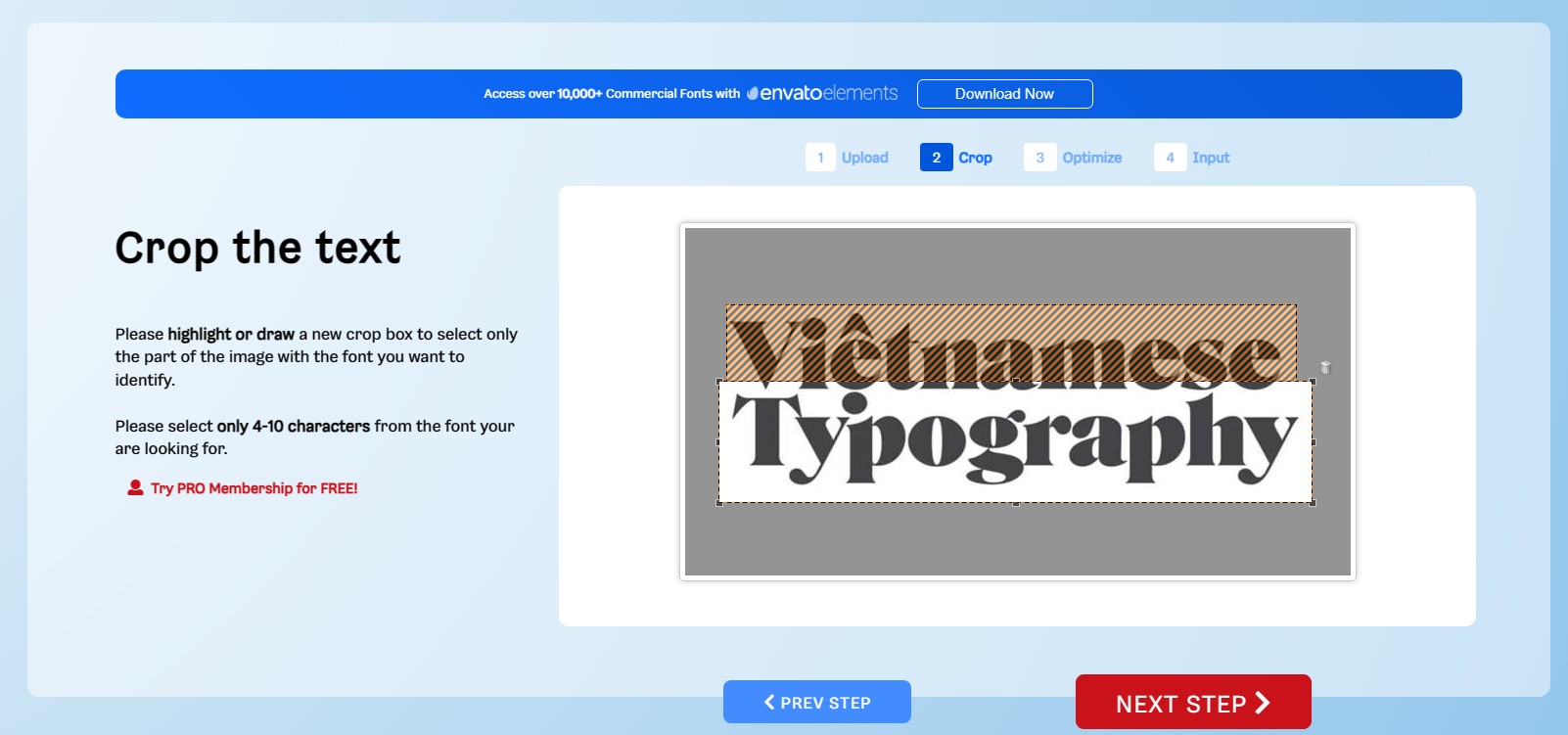
Chọn vùng chữ cần tìm và bấm vào nút “NEXT STEP” để qua bước sau.
Bước 3: Tách chữ bằng các đường ngăn cách
Bước này bạn cần sử dụng chuột kéo các đường để phân tách vùng chứa từng chữ cái trong hình ảnh. Ở đây bạn cũng có thể tùy biến màu, độ tương phản, xoay ảnh… giúp bạn tìm kiếm chính xác hơn.
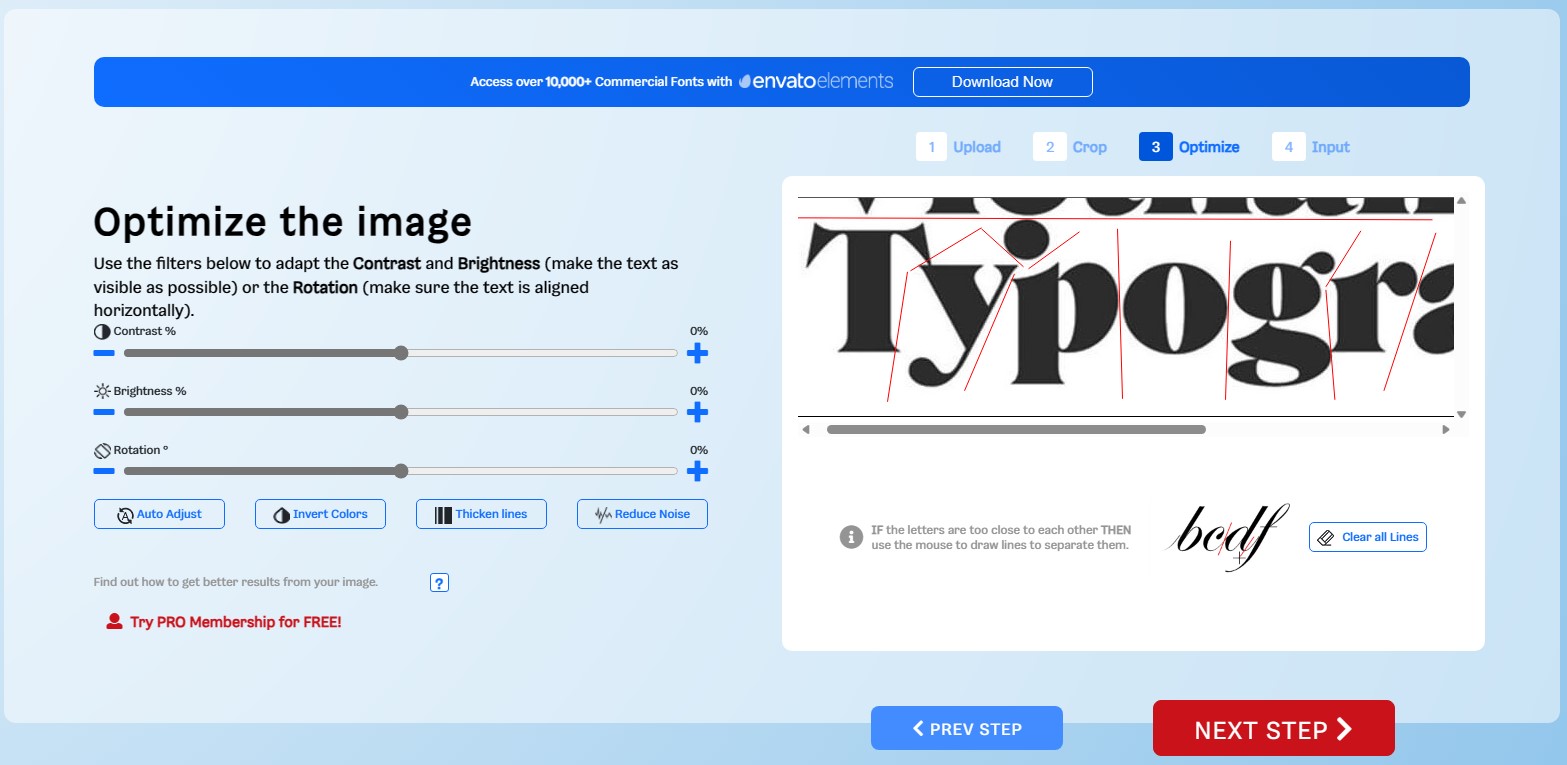
Bước 4: Tùy biến và điền chữ vào các ô và tìm
Bước này bạn có thể kéo thả các ô vào nhau để chữ chuẩn hơn, kèm thêm các tùy chọn tìm font thu phí hay miễn phí như hình bên dưới.

Xong xuôi hãy bấm vào nút “NEXT STEP” để tìm kiếm font chữ nhé.
Bước 5: Kết quả
Bước này sẽ trả 60 kết quả bạn có thể so sánh và tải font.
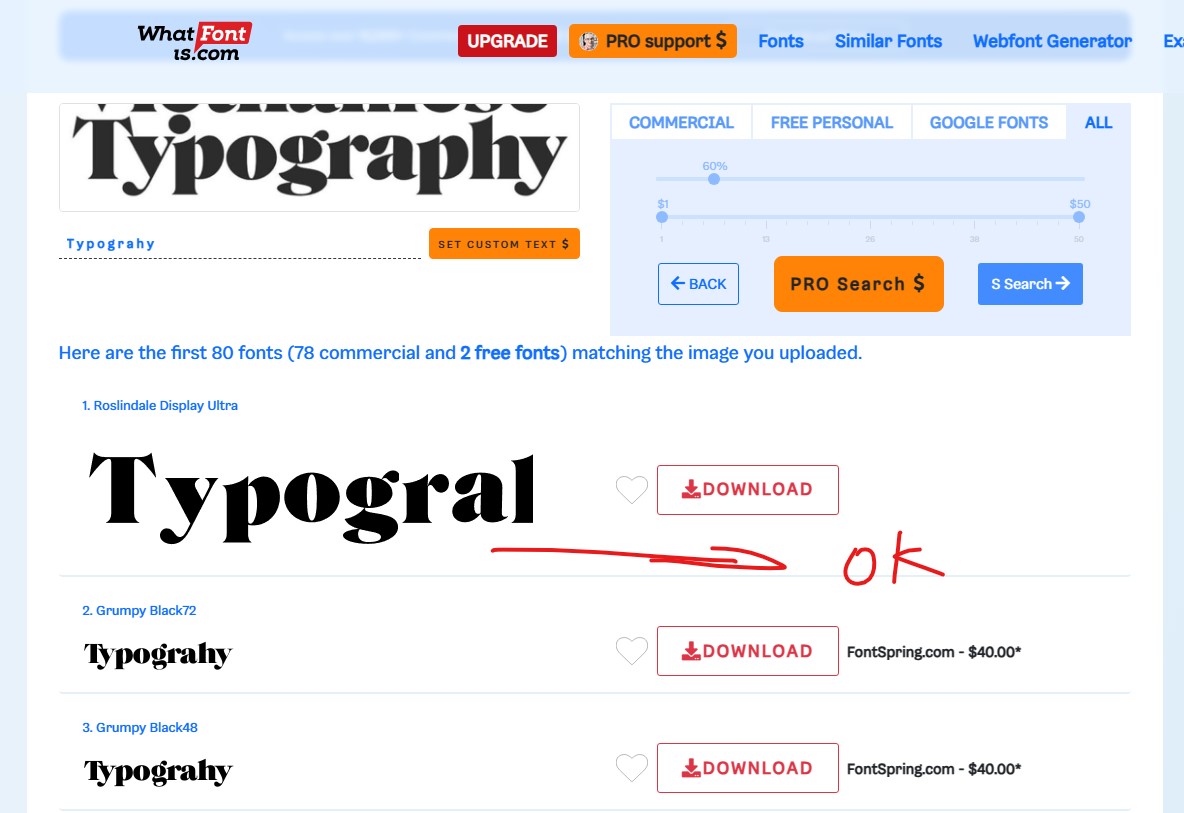
Nếu đến bước này bạn vẫn chưa tìm ra có thể làm lại các bước trên để tìm kiếm mới hoặc liên hệ admin để sử dụng dịch vụ tìm kiếm và Việt hóa font chữ. Zalo: 0917759995
Các công cụ tìm kiếm font chữ bằng hình ảnh khác
Ngoài 3 trang web mà admin giới thiệu bên trên bạn có thể dùng các công cụ khác như:
Fontsquirrel
Fontsquirrel là công cụ xác định phông chữ bằng hình ảnh với giao diện đơn giản, hỗ trợ tìm kiếm thông qua đường link mà không cần tải ảnh trực tiếp lên website.

Ưu điểm
- Truy cập miễn phí thông qua website.
- Hỗ trợ tìm kiếm với nhiều định dạng ảnh như JPG, PNG, GIF,…
- Cho phép tìm kiếm bằng đường link hình ảnh, bên cạnh việc phải tải ảnh lên trình duyệt.
- Hệ thống cho phép bạn tải font chữ trực tiếp, nếu chúng thuộc dữ liệu web lưu trữ.
Nhược điểm
- Hệ thống có thể tự nhận diện ký tự, song bạn vẫn cần xác nhận lại để đảm bảo về kết quả cuối cùng.
Link truy cập Fontsquirrel
Fontspring
Tương tự như Fontsquirrel, Fontspring cũng là một công cụ cho phép bạn nhận diện phông chữ yêu thích chỉ với một vài bước đơn giản.

Ưu điểm
- Truy cập miễn phí thông qua website.
- Thư viện phông chữ đa dạng, được phân loại khoa học, dễ tìm kiếm.
- Cho phép tìm kiếm bằng đường link hình ảnh, bên cạnh việc phải tải ảnh lên trình duyệt.
- Hỗ trợ nhiều tính năng ngoài việc tìm kiếm font chữ thông qua hình ảnh.
Nhược điểm
- Hệ thống có thể tự nhận diện ký tự, song bạn vẫn cần xác nhận lại để đảm bảo về kết quả cuối cùng.
Link truy cập: Fontspring
Kết luận và Đánh giá
Với kinh nghiệm sử dụng hình ảnh để tìm font, FontZin thấy LikeFont và WhatFontIs sẽ cho ra kết quả chính xác và nhiều lựa chọn tương tự hơn Myfont và các công cụ khác.
Lưu ý giúp bạn tìm kiếm font chữ đẹp trong thiết kế chính xác nhất
Để tìm kiếm chính xác bạn cần chú ý những điều sau:
- Hình ảnh có font không quá phức tạp.
- Lựa chọn các ký tự đặc thù của một font chữ, đây là 1 bước nhỏ giúp bạn có thể nhìn thấy kết quả tìm kiếm giống nhất, hiệu quả nhất và tốn ít thời gian tìm kiếm font nhất.
- Tối ưu chữ trên ảnh bằng các công cụ chỉnh sửa ảnh trước khi tìm.
- Vẽ lại bằng vector, xuất ra ảnh rồi tìm nếu sử dụng các công cụ trên nhiều lần không thấy.
- Liên hệ FontZin qua zalo: 0911759995 nếu bạn không tìm thấy font 😀

Tìm kiếm font chữ bằng hình ảnh với 3 bước đơn giản sử dụng các công cụ của: Like Font, Myfont và Whatfontis giúp bạn có kết quả chính xác nhất.
Tổng thời gian: 10 phút
Bước 1: Lựa chọn công cụ tìm kiếm font chữ bằng hình ảnh

Truy cập trang web có công cụ hỗ trợ tìm kiếm font thông qua hình ảnh như: likefont.com, myfont.com …
Bước 2: Tải hình ảnh font lên và sử dụng các tools trong công cụ tìm kiếm để tùy biến cho ra kết quả chính xác
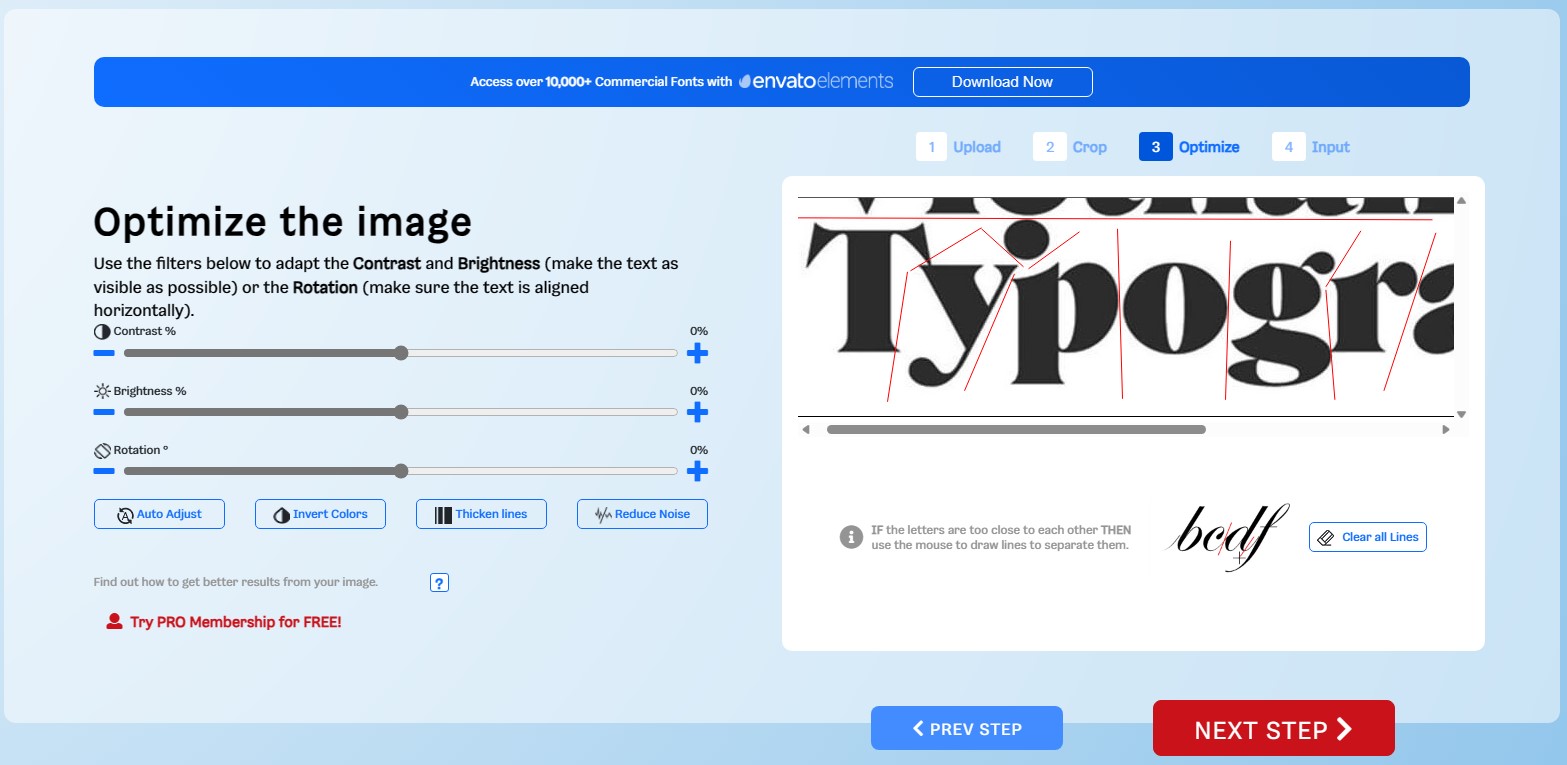
Sau khi tải font lên, các công cụ tìm kiếm font chữ sẽ có những tool giúp bạn tùy biến hình ảnh, cắt chữ, crop ảnh để tối ưu hơn giúp bạn có kết quả chính xác nhất.
Bước 3: Kết quả: Lựa chọn font, tải font về hoặc tìm kiếm font
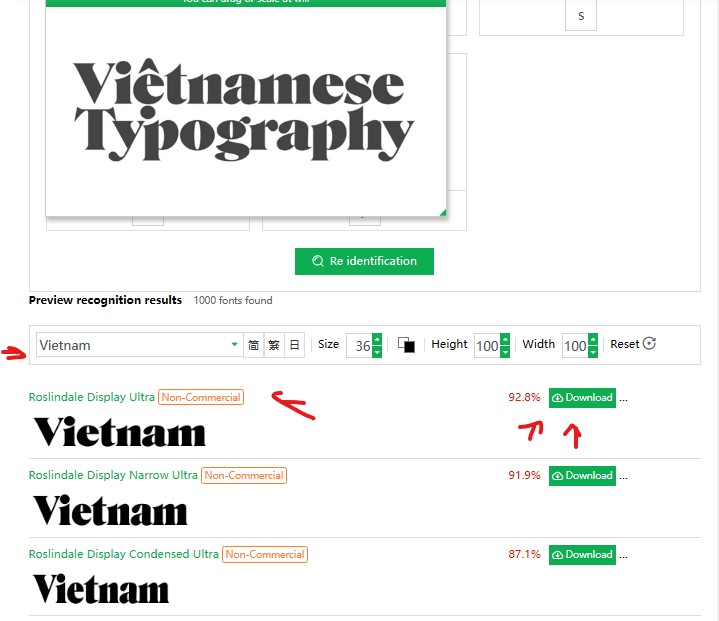
Bước cuối cùng là lựa chọn font: tùy vào công cụ và gói dịch vụ họ cung cấp mà bạn sẽ có những kết quả với mức độ chính xác cũng như đi kèm các thông tin như: font miễn phí hay font có phí.
Supply:
- Hình ảnh
- Link trực tiếp
- Vector
Tools:
- Myfont.com
- whatfontis.com
- Likefont.com
- Fontspring.com
- Fontsquirrel.com
Materials: Tìm kiếm font bằng hình ảnh trực tiếp upload lên server hoặc link ảnh.
